
文章图片
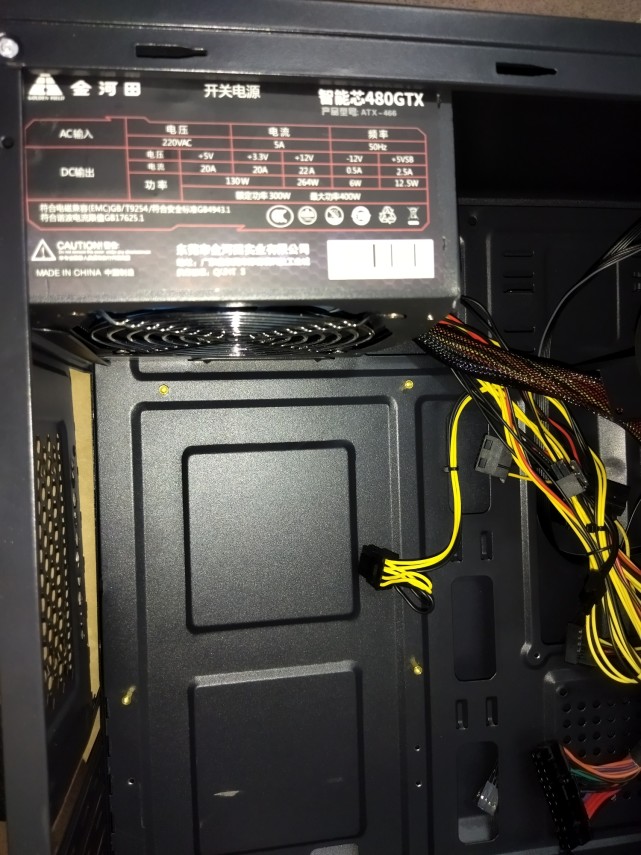
文章图片

文章图片

文章图片

文章图片

文章图片

文章图片
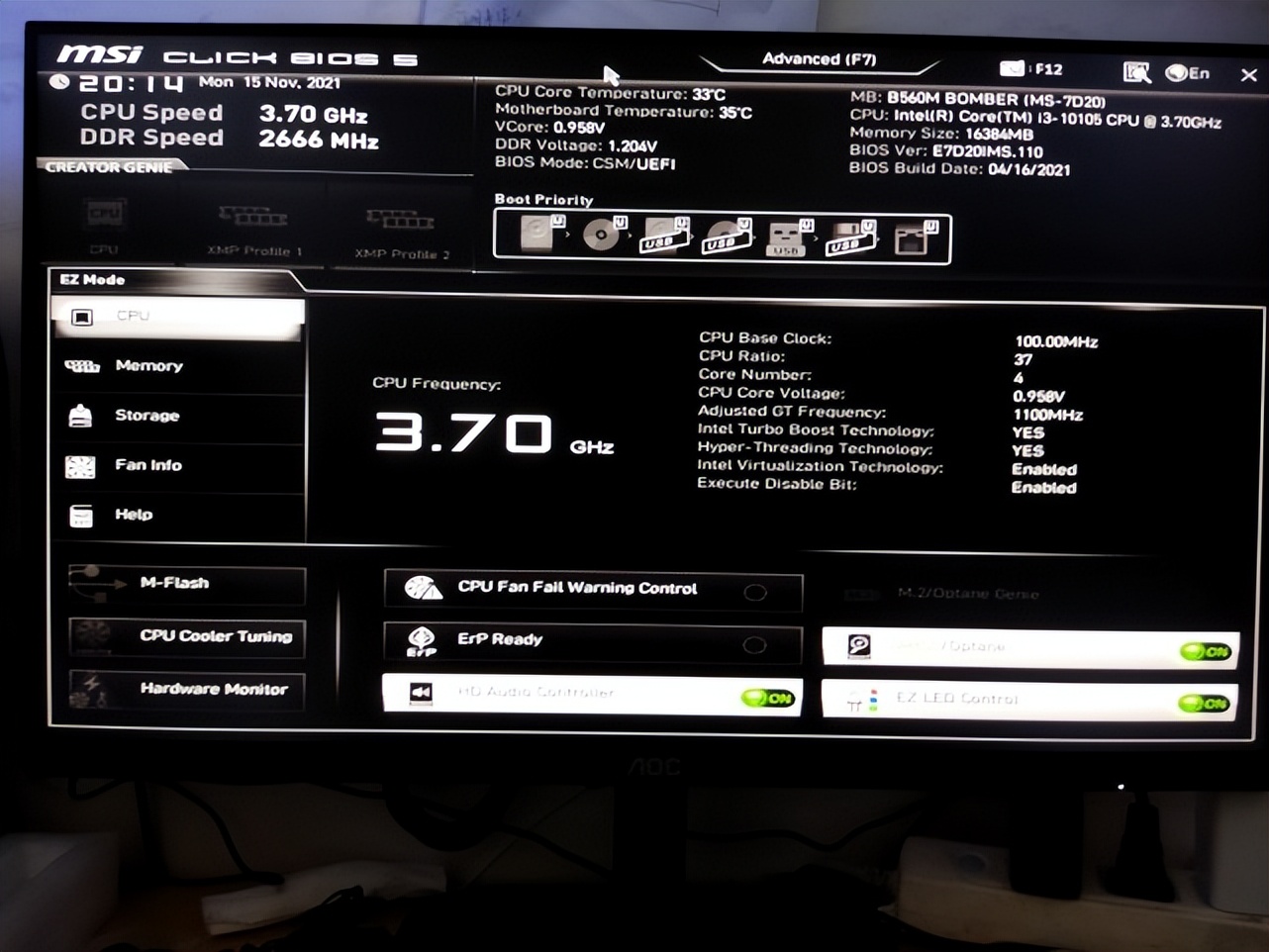
\">当我们准备好组装电脑的配件后 , 就按照下面的步骤开始 。 (今天只做基础演示 , 有DIY需求者请勿喷 , 谢谢!)
新手朋友们组装电脑 , 第一次自己动手 , 难免会遇到一些小问题 , 今天就废话不多说直接手把手教你组装一台电脑 。
今天我们演示所用的电脑配置如下:
主板:微星B560M BOMBER(爆破弹)
CPU: Intel i310105(自带核显)
内存:七彩虹DDR4 2666HZ(8G*2)
硬盘:东芝P300机械硬盘 1TB
电源:金河田GT480额定300W
显示器:AOC24寸 1920*1080 75HZ
机箱鼠标键盘:普通随机
下面我们看详细步骤:
1.准备工作 。为防止静电对电子元件的损害 , 建议先对人体静电释放 , 可以触摸家用水龙头金属部位或直接洗手然后擦干净 , 有条件的穿防静电服或佩戴防静电手环 。 准备好电脑所需配件 , 十字螺丝刀一把 。
2.首先安装电源 。将电脑机箱两面侧盖拆下 , 将机箱平放于桌面 。 将电源按照方向放入机箱专用位置 , 观察对应螺丝孔位 , 机箱及电源有防呆设计 , 方向错误螺丝孔位对不上 , 所以不必担心装错方向 , 然后拧紧螺丝即可 。
3.安装主板 。安装主板之前 , 我们先把主板上的相关配件安装完毕 , 然后把整个主板固定到机箱内对应位置 , 因为机箱内部空间相对狭小 , 事先安装好CPU和内存条等配件 , 这样操作起来更方便 , 不过对于简单的电脑配置升级来说 , 直接在已经固定好的主板上操作也是可以的 , 这里就不过多讨论 。
- a:安装CPU
- b:安装散热单元
- c:安装内存条
- 主板|超便宜又划算的信仰级ROG主机怎么组?
- 苹果|取代iPhone的革命性硬件!苹果AR/MR头显发布时间曝光:至少10个传感器
- 主板|这5件老式家电:依旧能够满足基本的功能需求,别扔掉了
- 主板|七彩虹全新 CVN 系列主板发布,秒杀价 999 元
- 随着科技的进一步发展,未来我们的生活可能发生的10个变化
- 主板|中端玩家又有性价比新选择!锐龙7 5700X游戏配置推荐
- 七彩虹全新 CVN 系列主板发布,秒杀价 999 元
- https|不用花一分钱,这10个网站资源都免费,堪称白嫖党的天堂
- excel|学会这10个IF函数,解决Excel中的难题
- 空调|30分钟空气变清新:空调清洁剂8元大促 京东自营19.9元
